पासकी, पासवर्ड मैनेजर की मदद से सभी डिवाइसों पर बनाई, सेव, और सिंक की जाती हैं. उदाहरण के लिए, Android पर Chrome में किसी वेबसाइट के लिए बनाई गई पासकी, डिफ़ॉल्ट रूप से Google Password Manager में सेव हो जाती हैं. इसके बाद, उन्हें उन अलग-अलग प्लैटफ़ॉर्म पर सिंक कर दिया जाता है जहां Google Password Manager उपलब्ध है. जैसे, macOS, Windows, Linux, और ChromeOS पर Chrome. उपयोगकर्ता, एनवायरमेंट के हिसाब से यह चुन सकता है कि पासकी को किस पासवर्ड मैनेजर में सेव करना है या किस पासवर्ड मैनेजर से पासकी की पुष्टि करनी है. उपयोगकर्ता का पासवर्ड मैनेजर, आरपी (भरोसेमंद पक्ष) के लिए तब तक अस्पष्ट होता है, जब तक कोई क्रेडेंशियल वापस नहीं किया जाता.
Google Password Manager
Google Password Manager, Android और Chrome पर पासकी सेव करता है, उन्हें इस्तेमाल करता है, और सिंक करता है. Google Password Manager, Android पर पासकी उपलब्ध कराने वाले ऐप्लिकेशन के तौर पर डिफ़ॉल्ट रूप से चालू होता है. यह Chrome और अन्य ब्राउज़र के साथ-साथ सभी ऐप्लिकेशन के लिए उपलब्ध है. डेस्कटॉप ऑपरेटिंग सिस्टम (Windows, macOS, Linux, और ChromeOS) पर Chrome में, Google Password Manager की सहायता भी मिलती है.
जब कोई उपयोगकर्ता Google Password Manager की मदद से पासकी बनाता है, तो उसे सिंक किया जाता है और एंड-टू-एंड एन्क्रिप्ट (E2EE) किया जाता है. अगर Google Password Manager के लिए पहली पासकी, डेस्कटॉप पर बनाई गई है, तो Chrome आपसे Google Password Manager का पिन बनाने के लिए कहेगा. इसका इस्तेमाल किया जाएगा. किसी नए प्लैटफ़ॉर्म पर सिंक की गई पासकी को डिक्रिप्ट करने के लिए, उपयोगकर्ता को अपने Google खाते में साइन इन करना होगा. साथ ही, उसे अपने Android डिवाइस का स्क्रीन लॉक या Google Password Manager का पिन डालना होगा.
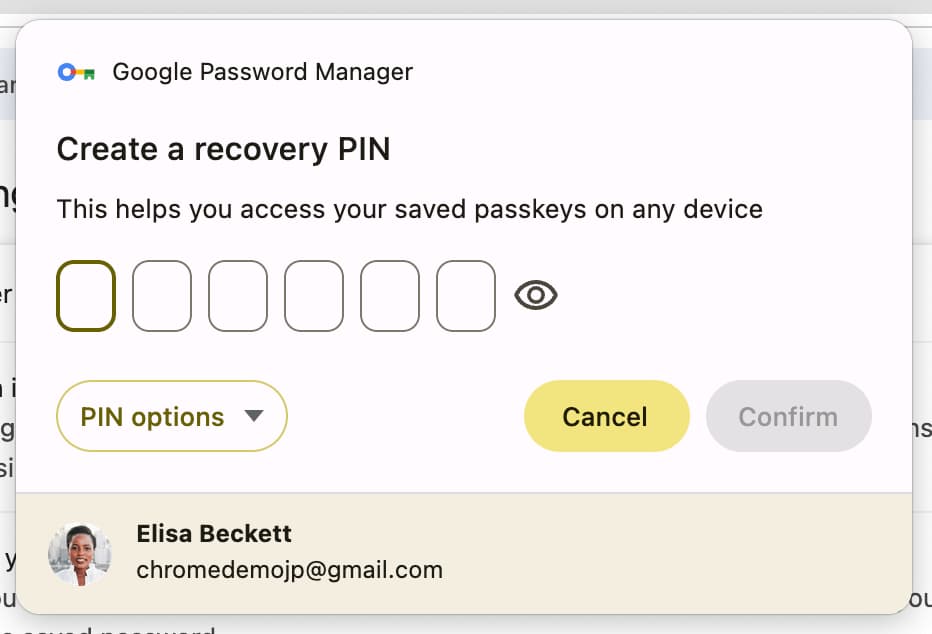
Android पर पासकी की सुविधा
Credential Manager
Android ऐप्लिकेशन, Credential Manager Jetpack लाइब्रेरी की मदद से पासकी का इस्तेमाल करते हैं. क्रेडेंशियल मैनेजर, पासकी, पासवर्ड, और पहचान से जुड़ी जानकारी के फ़ेडरेशन जैसे अलग-अलग तरह के क्रेडेंशियल मैनेज करता है. पासकी की सुविधा, Android 9 (एपीआई लेवल 28) या उसके बाद के वर्शन वाले डिवाइसों पर काम करती है. पासवर्ड और 'Google से साइन इन करें' सुविधा, Android 4.4 और उसके बाद के वर्शन पर काम करती है.
कई डिवाइसों पर, क्रेडेंशियल मैनेजर डिफ़ॉल्ट रूप से Google Password Manager में पासकी सेव करता है. उपयोगकर्ता, Android 14 या इसके बाद के वर्शन में, सिस्टम की सेटिंग में जाकर, पासकी उपलब्ध कराने वाले अन्य पासवर्ड मैनेजर चुन सकते हैं.
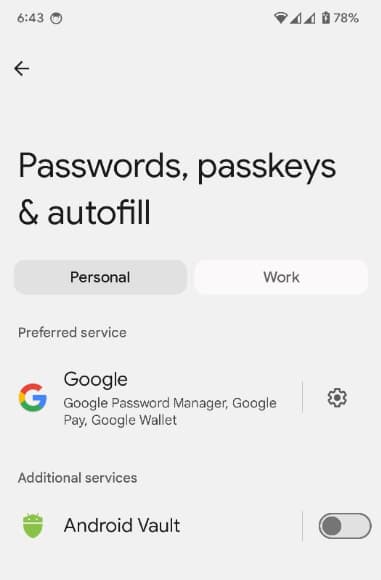
उपयोगकर्ता, किसी दूसरे डिवाइस पर सेव की गई पासकी का इस्तेमाल करके साइन इन कर सकता है. उदाहरण के लिए, जब किसी iPhone पर पासकी सेव हो और उपयोगकर्ता किसी ऐसे Android ऐप्लिकेशन पर साइन इन करने की कोशिश कर रहा हो जिस पर पासकी सेव न हो, तो वह Android डिवाइस पर क्यूआर कोड दिखाने के लिए, "किसी दूसरे फ़ोन या टैबलेट का इस्तेमाल करें" विकल्प चुन सकता है. इसके बाद, iPhone का इस्तेमाल करके क्यूआर कोड को स्कैन करके, अलग-अलग डिवाइसों पर पुष्टि की जा सकती है.
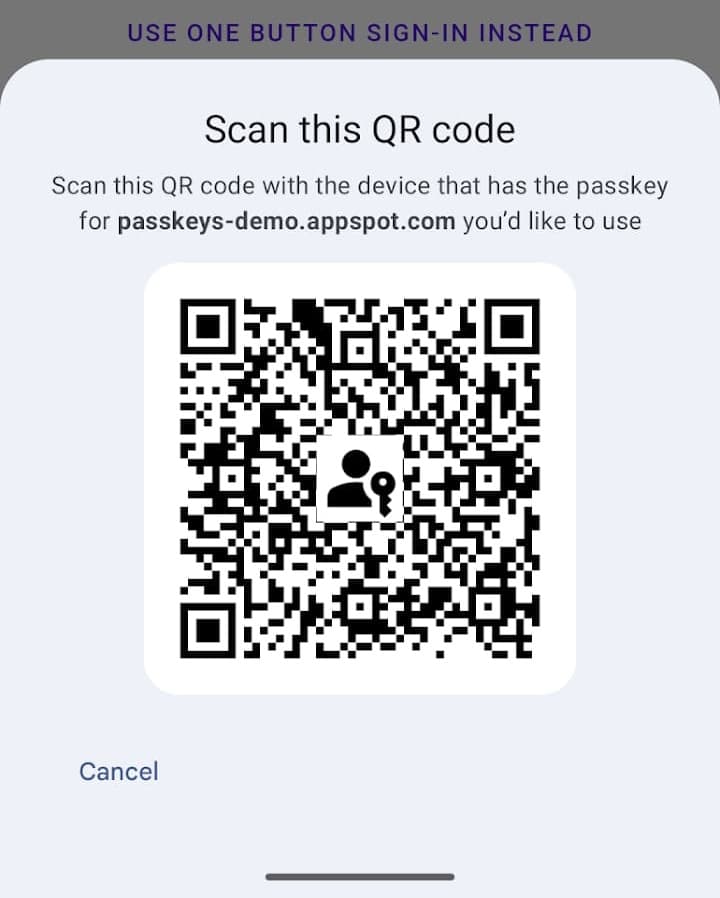
Chrome पर पासकी की सुविधा
Android, macOS, Windows, Linux, और ChromeOS पर Chrome, डिफ़ॉल्ट रूप से Google Password Manager में पासकी सेव करता है और उनकी मदद से पुष्टि करता है. iOS या iPadOS पर Chrome, सिस्टम सेटिंग में जाकर Google Password Manager को चालू करके, पासकी से पासवर्ड सेव और पुष्टि कर सकता है.
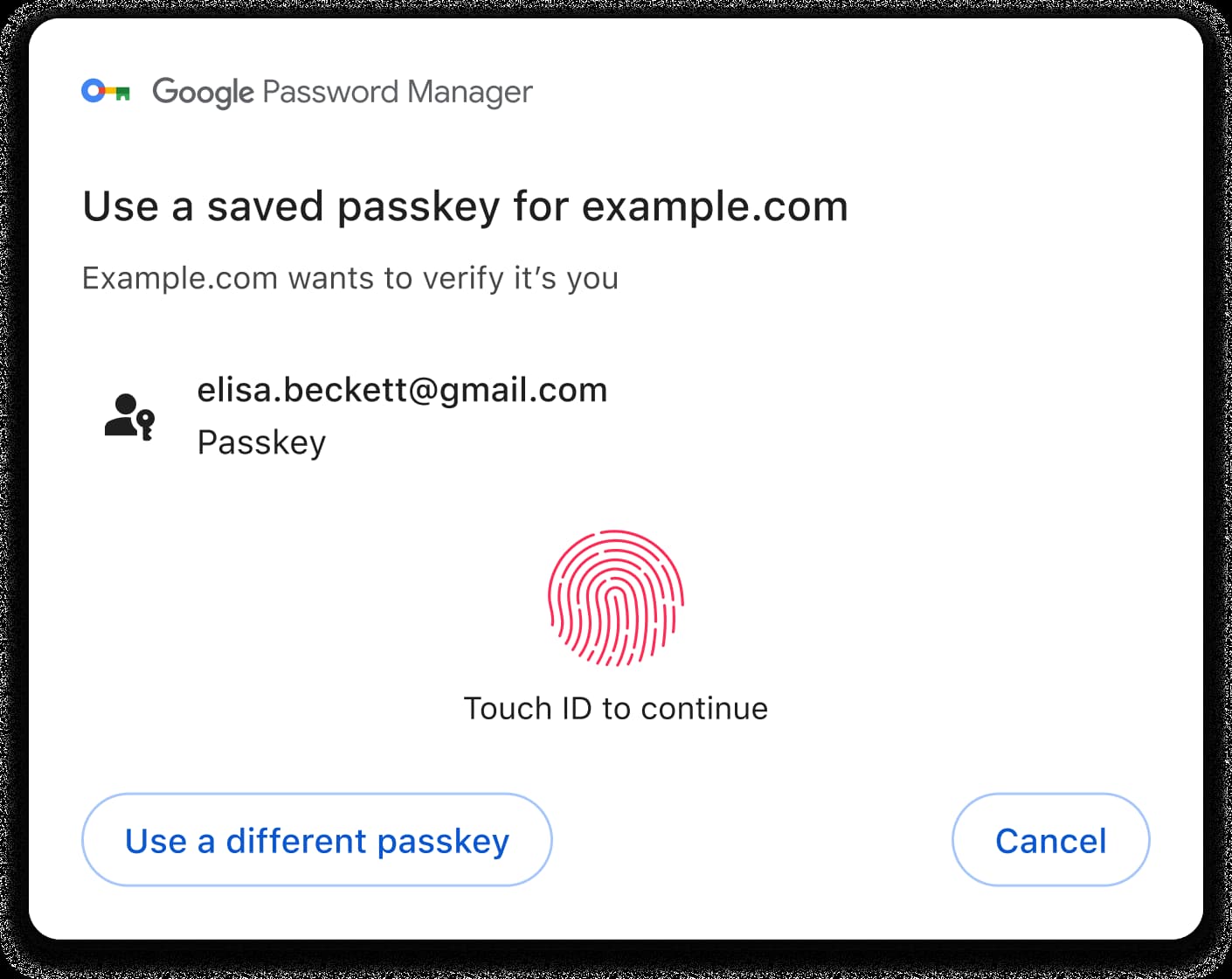
सभी प्लैटफ़ॉर्म पर Chrome, अलग-अलग डिवाइसों से ऑथेंटिकेशन की सुविधा देता है. अपने Android या iOS डिवाइस से पासकी का इस्तेमाल करने के लिए, पूछे जाने पर सही विकल्प चुनें. अलग-अलग डिवाइसों पर पुष्टि करने के उपयोगकर्ता अनुभव के बारे में ज़्यादा जानने के लिए, फ़ोन से साइन इन करना लेख पढ़ें.
| Android | iOS/iPadOS | macOS | Windows | Linux | ChromeOS | |
|---|---|---|---|---|---|---|
| Google Password Manager | 1 | |||||
| अलग-अलग डिवाइसों पर पुष्टि करना |
Android
Android OS 9 या उसके बाद के वर्शन पर Chrome, पासकी के साथ काम करता है. Android पर Chrome में बनाई गई पासकी, Google Password Manager में सेव की जाती हैं. Google Password Manager, पासकी को सिंक करता है और उन्हें अन्य प्लैटफ़ॉर्म पर भी उपलब्ध कराता है.
Android 14 या इसके बाद के वर्शन पर, Android पर Chrome में पासकी बनाई जा सकती हैं और उन्हें किसी भी ऐसे पासवर्ड मैनेजर में सेव किया जा सकता है जिसे सिस्टम सेटिंग में, पासकी उपलब्ध कराने वाली सेवा के तौर पर चुना गया हो.
iOS / iPadOS
iOS/iPadOS 16 या इसके बाद के वर्शन पर Chrome में पासकी का इस्तेमाल किया जा सकता है. iOS/iPadOS पर बनाई गई पासकी, डिफ़ॉल्ट रूप से iCloud Keychain या Password ऐप्लिकेशन में सेव होती हैं. iOS/iPadOS 17 या इसके बाद के वर्शन का इस्तेमाल करने वाले लोग, Google Password Manager में पासकी सेव करने के लिए, Chrome को सिस्टम सेटिंग में पासवर्ड ऑटोमैटिक भरने वाली सेवा के तौर पर सेट कर सकते हैं.
macOS
macOS पर Chrome, पासकी के साथ काम करता है. macOS पर Chrome में बनाई गई पासकी, Google Password Manager या iCloud Keychain (macOS 13.5 या इसके बाद के वर्शन) में सेव की जा सकती हैं. iCloud Keychain में मौजूद पासकी, उपयोगकर्ता के सभी Apple डिवाइसों के साथ सिंक हो जाती हैं. साथ ही, इनका इस्तेमाल अन्य ब्राउज़र और ऐप्लिकेशन में किया जा सकता है.
macOS पर Chrome, उपयोगकर्ता के पासकी सेव करने के विकल्प के हिसाब से, Chrome प्रोफ़ाइल में भी पासकी सेव कर सकता है. ये पासकी, अन्य प्लैटफ़ॉर्म के साथ सिंक नहीं होतीं.
Windows
Windows पर Chrome में पासकी इस्तेमाल की जा सकती हैं. Windows पर Chrome में बनाई गई पासकी, Google Password Manager में सेव होती हैं.
Linux
Linux पर Chrome, पासकी के साथ काम करता है. Linux पर Chrome में बनाई गई पासकी, Google Password Manager में सेव की जाती हैं.
ChromeOS
ChromeOS पर Chrome, पासकी के साथ काम करता है. ChromeOS पर Chrome में बनाई गई पासकी, Google Password Manager में सेव की जाती हैं.
